Como recuperar pestañas cerradas recientemente de safari en iOS
Tabla de contenido:
- Cómo navegar en Facebook sin ser visto
- Levantando la restricción
- ¿Olvidó la contraseña del tiempo de pantalla?
- Cómo hacer que la navegación en Internet sea amigable para los niños
- Organizadores familiares
- #intimidad
- Cierta privacidad se siente bien
Las pestañas de navegación privada de Safari proporcionan el medio perfecto para navegar en línea sin preocuparse de que su actividad de navegación se grabe localmente. No solo eso, las pestañas de navegación privadas también ayudan a frustrar los rastreadores de sitios web. Pero, ¿qué pasa si te falta esta funcionalidad vital?

Hay una razón simple por la que eso sucede: restricciones de contenido web. Cuando se activa, las restricciones del sitio bloquean completamente la navegación anónima. Y afortunadamente, eso también significa que volver a habilitar la Navegación privada es bastante fácil si usted fue quien impuso las restricciones en primer lugar.
También en

Cómo navegar en Facebook sin ser visto
Levantando la restricción
Existen varios escenarios en los que las restricciones de contenido web pueden ser útiles. Por ejemplo, entregar su dispositivo a otra persona, posiblemente a un menor, por un tiempo. Esa puede ser una justificación sólida si desea registros detallados de su actividad de navegación. Y por una buena razón, eso también bloquea la capacidad de usar pestañas de Navegación Privada en Safari.
Por lo tanto, debe desactivar esas restricciones si desea navegar de forma anónima.
¿Impuso restricciones de contenido web antes de actualizar a iOS 12? En caso afirmativo, no los encontrará dentro de la aplicación Configuración (en General) en su iPhone o iPad. Apple los ha integrado completamente dentro de la nueva función Screen Time. Echemos un vistazo a cómo sortear esas restricciones.
Paso 1: Comience abriendo la aplicación Configuración.

Paso 2: toca Tiempo de pantalla. Ahora debería ver una opción denominada Restricciones de contenido y privacidad: tóquela.

Paso 3: inserte su contraseña de Screen Time (anteriormente conocida como la contraseña de Restricciones) cuando se le solicite que continúe.

Paso 3: toca la opción denominada Restricciones de contenido.

Paso 4: toca Contenido web.

Paso 5: toca Acceso sin restricciones. Ahora has levantado la restricción.

Paso 6: abre Safari y luego toca el conmutador de pestañas. Ahora puede ver la opción Privada, lo que significa que no debería tener problemas a la hora de abrir pestañas de Navegación privada.

¿Olvidó la contraseña del tiempo de pantalla?
El código de acceso de Screen 12 de iOS 12 es bastante útil cuando se trata de evitar que otros pierdan el tiempo con las restricciones de contenido en su dispositivo. Sin embargo, es más que posible que olvides por completo el código de acceso, ya que es posible que no lo uses con regularidad. Si ese es el caso, restablecer la contraseña no será una experiencia divertida.
Para eliminar el código de acceso, debe restaurar su dispositivo iOS utilizando una copia de seguridad que se tomó antes de establecer un código de acceso de Screen Time. De lo contrario, terminarás restaurando una contraseña de Screen Time desde una copia de seguridad.
Para eliminar la contraseña, debe restaurar su dispositivo iOS utilizando una copia de seguridad que se tomó antes de establecer una contraseña de Screen Time
Pero las cosas pueden empeorar aún más. Si no puede recordar la última vez que hizo una copia de seguridad sin contraseña o no hizo una copia de seguridad, entonces está en la sopa. Deberá restaurar su iPhone o iPad a la configuración de fábrica. Eso significa que pierde todos los datos y configuraciones de su dispositivo.
Solo realice una restauración completa si tiene experiencia previa con el proceso. Y antes de continuar, haga una copia de seguridad de los elementos importantes en iCloud. Además, realice una copia de seguridad usando iTunes en su PC o Mac. Y no olvide transferir fotos y videos manualmente desde su dispositivo iOS a una computadora o servicio de almacenamiento en la nube.
Si algo sale mal incluso después de seguir las sugerencias anteriores, comparta el error que enfrenta en la sección de comentarios a continuación. Haremos todo lo posible para ayudarlo con una solución.
También en

Cómo hacer que la navegación en Internet sea amigable para los niños
Organizadores familiares
Como organizador de un plan Family Sharing, puede usar las funciones de administración remota de Screen Time para eliminar cualquier restricción impuesta accidentalmente desde su propio iPhone o iPad.
También puede eliminar las restricciones para los niños que están incluidos en su plan Family Sharing. Sin embargo, haga eso solo si cree que no requieren una supervisión estricta.
Advertencia: Desactivar las restricciones de contenido web puede exponer a su hijo a contenido para adultos, y no podrá monitorear ninguna actividad de navegación realizada en pestañas privadas a través del tiempo de pantalla.Paso 1: en la pantalla de configuración de Tiempo de pantalla, toque el nombre de un miembro de la familia en la sección Familia.

Paso 2: Ahora debería ver un panel de configuración de Tiempo de pantalla separado para el miembro de la familia seleccionado. Por ahora, debe saber cómo ubicar la opción de Restricciones de contenido y privacidad. Tóquelo, y luego toque Restricciones de contenido, Contenido web y finalmente Acceso sin restricciones para eliminar las restricciones.

Posteriormente, el miembro de la familia debería poder navegar de forma anónima en Safari. Por supuesto, puede volver a imponer las restricciones en cualquier momento siguiendo los pasos anteriores para seleccionar la opción Limitar contenido para adultos.
Nota: En la aplicación Configuración, seleccione su perfil y luego toque Compartir en familia para agregar más miembros de la familia para permitir o restringir la navegación anónima.También en
#intimidad
Haga clic aquí para ver nuestra página de artículos de privacidadCierta privacidad se siente bien
No debería tener problemas para usar las pestañas privadas para navegar de forma anónima una vez que las restricciones estén desactivadas. Si comparte su dispositivo con otra persona, puede que no sea una buena idea jugar repetidamente con las restricciones de contenido web. En ese caso, use la aplicación de accesos directos recientemente agregada en iOS 12 para obtener un acceso directo rápido para activar o desactivar las restricciones.
En cambio, considere usar un navegador centrado en la privacidad como Firefox Focus. Es un navegador ligero destinado a bloquear el contenido y la protección de seguimiento. Incluso puede usar Focus como bloqueador de contenido para Safari en un iPhone o iPad.
Las ventas globales de la popular consola Wii de Nintendo cayeron bruscamente y las ventas y "La caída de las ventas mundiales de la popular consola Wii de Nintendo y una desaceleración menos dramática en las ventas de la DS portátil hicieron bajar las ventas y las ganancias de la compañía en el trimestre de abril a junio", dijo el jueves. , dijo la compañía el jueves.

Nintendo dijo que las ganancias netas para el período de tres meses fueron de ¥ 42 mil millones (US $ 443 millones en el último día del período), un 61 por ciento menos que en el mismo período del año pasado, mientras las ventas cayeron un 40 por ciento a ¥ 253 mil millones.
Deshágase del desorden de pestañas en Chrome ocultando temporalmente las pestañas usando la página

Aprenda a deshacerse del desorden de pestañas en Chrome ocultando temporalmente las pestañas usando la función de repetición de página.
Safari open pdf en ibooks que faltan en ios 11: así es cómo encontrarlo
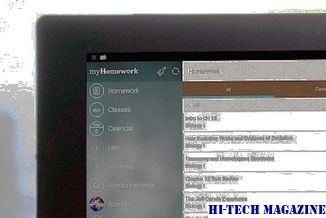
La opción Abrir en iBooks ya no aparece en iOS 11 Safari. No se quita, solo se esconde. Sigue leyendo para aprender cómo encontrarlo.







